Cum de a face ecranul computerului este mai mică sau mai mare
Cea mai bună soluție pentru a face ecranul computerului este mai puțin / mai mult - achiziționarea unui monitor nou pe cealaltă diagonală. Dar dacă acest lucru nu este posibil, ajustați dimensiunea ecranului, puteți programatic. Instalarea de software suplimentar nu este necesară, deoarece acestea sunt integrate în Windows.
Creșterea dimensiunii elementelor de ecran
În meniul contextual de pe desktop localiza penultimul paragraf - „Display Settings“. Pentru a accesa acest meniu, faceți clic pe butonul din dreapta al mouse-ului pe orice spațiu gol de pe desktop. La interfața de Windows 10 la acest punct, puteți trece prin bara de notificare calea: „Toate setările -> System -> Display“
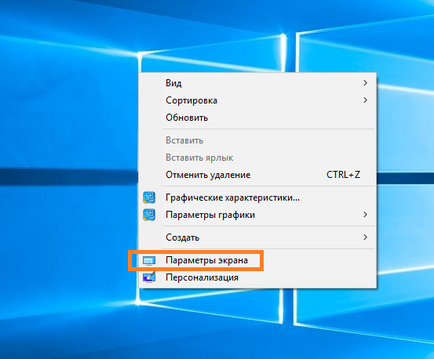
Mutați cursorul care este responsabil pentru elementele de scară. Setarea implicită este de 100%, textul elementelor de aplicație și de interfață de utilizator sunt disponibile în dimensiuni standard. În funcție de rezoluția monitorului, limita procentuală superioară poate varia.
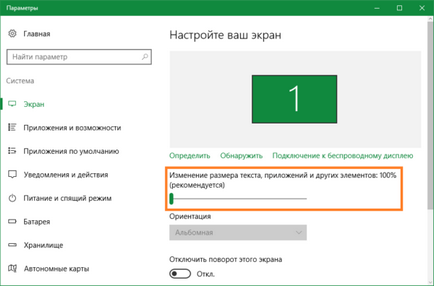

Schimbarea rezoluției pe Windows
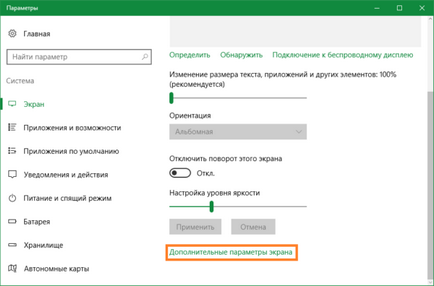
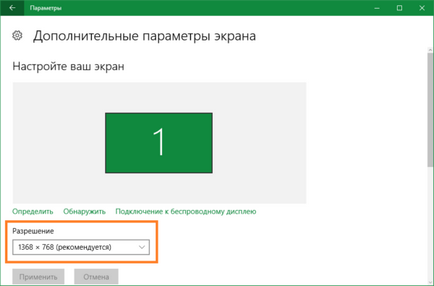
Sfat! Rezoluția recomandată poate fi, de asemenea, specificate în manualul de instrucțiuni sau de asistență tehnică al producătorului.
Creșterea scara elementelor individuale
Restul configurației ecranului computerului poate fi modificată în cadrul schemei vechi, prin intermediul panoului de control clasic. Pentru a merge la ea, faceți clic pe link-ul de penultima din fereastra curentă.
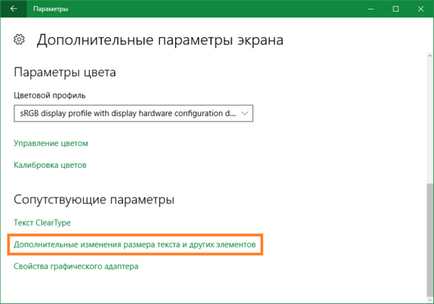
Aici va fi capabil să se întoarcă la editarea interfeței pentru Windows 10, activați set personalizat nivelul de zoom al ecranului computerului sau Lupă. Modificările vor intra în vigoare după ce faceți clic pe butonul „Aplicare“ în colțul din dreapta jos.
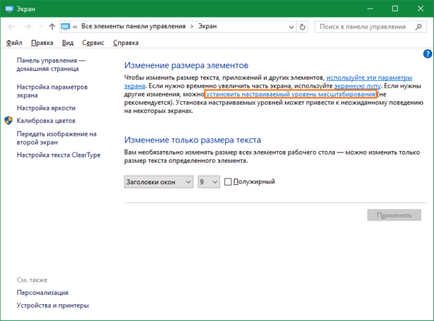
Sistemul nu recomandă utilizarea acestui tip de zoom în vechea interfață. Dar dacă doriți să-l utilizați, faceți clic pe ultimul element. Prevăzute elemente - de la 100% la 500%.
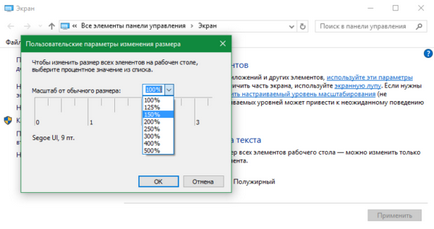
Important! Nu setați prea mare, pentru că datele nu vor fi plasate în locurile lor. În acest caz, informațiile din cererea nu va fi vizibil.
Puteți face, de asemenea, mai mult sau mai puțin de interfață de calculator cu o singură parte:
- titluri de fereastră
- meniu
- ferestre de mesaje
- panouri nume
- icoane
- sfaturi
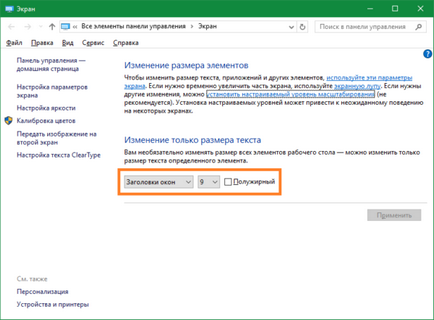
Apropierea cu ajutorul unei lupe
Pentru a face temporar o parte a ecranului computerului mai mare (zoom într-un loc separat), puteți utiliza built-in caracteristica pentru Windows - Lupa. Se poate scala elementele de text și UI. Nivelul de aproximare este dată de către utilizator folosind butoanele „-“ și „+“. „Tipuri de“ caseta listă derulantă pentru a selecta unul dintre modurile de funcționare.
- Full Screen - mărește întregul afișaj, defilarea este realizată de cursor.
- Creșterea - zona de lucru urmează indicatorul.
- Fixate - zona de creștere este fixat în partea de sus.
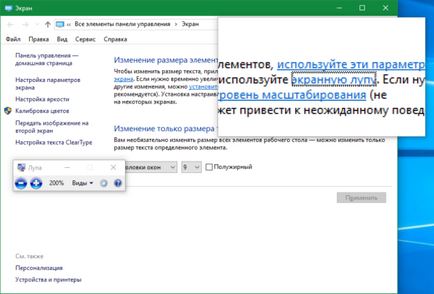
Important! Când faceți clic pe fereastra GEAR se va deschide în cazul în care puteți specifica opțiuni avansate.
A se vedea, de asemenea:



